如何在 Windows 和 Linux 之间共享文件
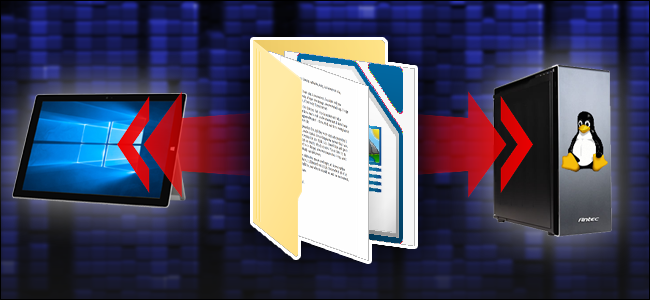
我们之前已经介绍了在附近的计算机之间共享文件的各种方法,但在 Windows 和 Linux 之间共享可能稍微复杂一些。本文将向您展示如何跨两个操作系统映射共享以实现无缝文件共享。
本指南分为两部分。在第一部分中,我们将在 Windows 上创建一个共享文件夹,然后配置 Linux 以访问该共享。在第二部分中,我们将在 Linux 上创建一个共享文件夹并配置 Windows 以访问该共享。根据您的情况,您需要遵循相应的说明。如果出于某种原因,您想在两个系统上设置共享文件夹,您也可以这样做。我们在示例中使用 Windows 10 和 Ubuntu,但我们已经使说明适用于几乎任何版本的 Windows 或 Linux。
选项一:在 Windows 上创建共享并从 Linux 访问它
为了完成这项工作,我们将采取三个步骤。首先,我们将确保在 Windows 上启用共享。一旦完成,我们将共享实际文件夹。然后,我们将看看如何从 Linux 系统访问该文件夹。
第一步:确保在 Windows 中启用共享
要在 Windows 上设置共享文件夹以供 Linux 访问,首先确保您的网络设置配置为允许通过打开网络和共享中心从另一台计算机进行连接。最简单的方法是右键单击系统托盘中的网络图标,然后选择“打开网络和共享中心”。
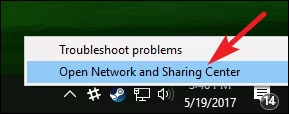
在“网络和共享中心”窗口中,单击“更改高级共享设置”。
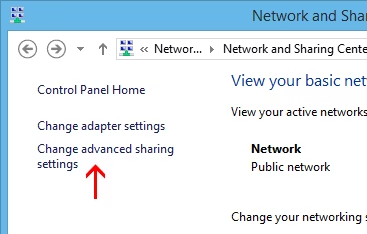
对于您当前的配置文件,请确保启用以下两个设置:
- 开启网络发现
- 打开文件和打印机共享
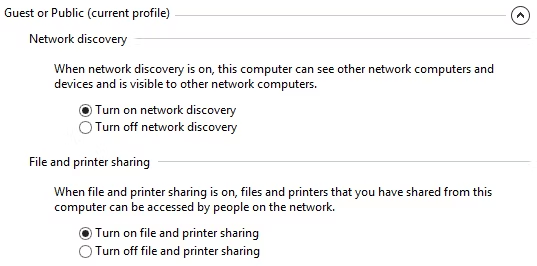
完成后,单击“保存更改”。
第二步:共享文件夹
现在共享已启用,我们可以创建供 Linux 机器查看的共享文件夹。您可以共享的内容没有限制(理论上您可以共享整个硬盘驱动器),但在这里,我们将只共享位于桌面上名为“Share”的文件夹。
右键单击要通过网络共享的文件夹,然后单击“属性”。在属性窗口的“共享”选项卡上,单击“高级共享”按钮。
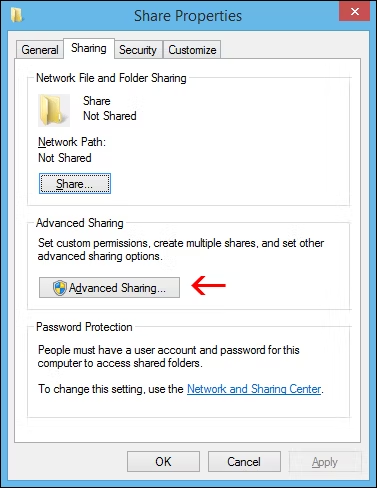
在打开的“高级共享”窗口中,启用“共享此文件夹”选项,然后单击“权限”按钮。
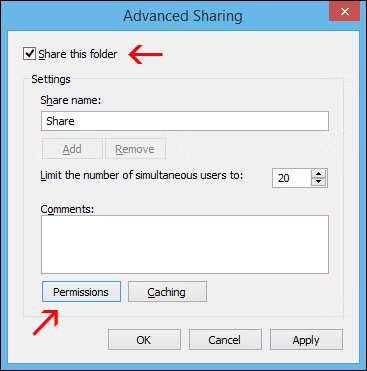
在权限窗口中,您可以限制某些帐户访问文件夹。要让任何用户都可以访问您的文件夹,只需将“完全控制”权限授予“所有人”用户即可。这允许任何人读取和写入对共享文件夹中文件的更改。如果您希望限制对某些帐户的访问,只需删除 Everyone 用户,添加您想要的用户,然后为他们分配适当的权限。
注意:这些用户帐户位于 Windows 计算机上,而不是 Linux。
完成用户和权限设置后,单击“确定”关闭权限窗口,然后再次单击“确定”关闭“高级共享”窗口。
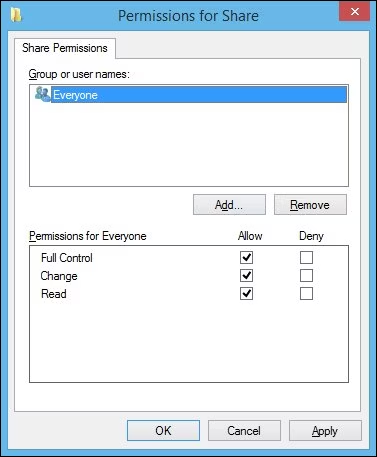
返回主属性窗口,切换到“安全”选项卡。
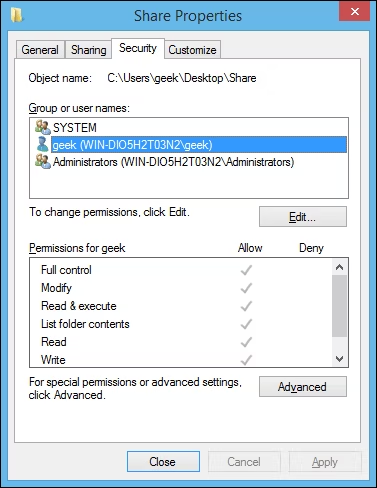
为了使 Linux 用户能够访问共享文件夹,您需要在此处配置与在共享设置中配置的权限相同的权限。如果两个设置不匹配,则最严格的设置将生效。如果您想要的用户已经设置了安全权限(例如我们示例中的 geek 用户),那么您就可以开始了。您可以关闭窗口并继续下一步。
如果您确实需要添加用户,例如“所有人”,请单击“编辑”按钮。
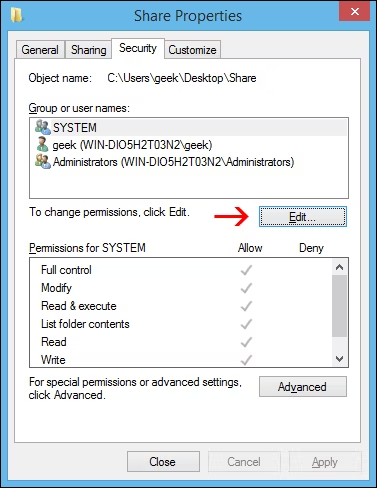
在打开的权限窗口中,单击“添加”按钮以输入新用户的详细信息。
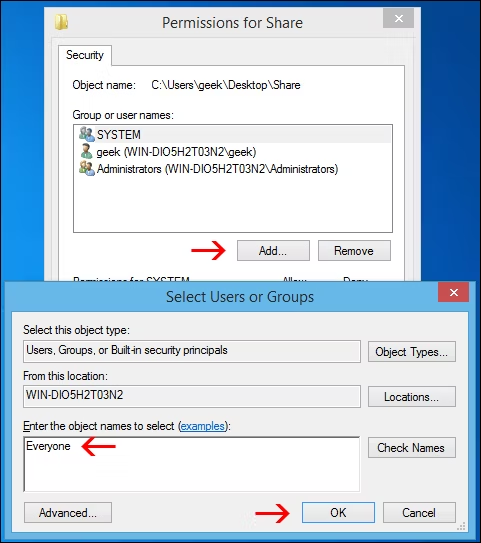
在所有打开的窗口上单击“确定”,您的文件夹现在应该与网络共享。
第三步:从 Linux 访问 Windows 共享
您应该能够在 Linux 中使用 GUI 挂载共享文件夹,但使用命令行也很容易。我们将在示例中使用终端,不仅因为它更快,而且因为它适用于许多不同的发行版。
首先,您需要 cifs-utils 包才能安装 SMB 共享。只需在终端输入以下命令:
sudo apt-get install cifs-utils之后,只需创建一个目录,然后将共享挂载到其中即可。在此示例中,我们将在桌面上创建文件夹以便于访问。使用这些命令创建和装载文件夹:
mkdir ~/Desktop/Windows-Sharesudo mount.cifs //WindowsPC/Share /home/geek/Desktop/Windows-Share -o user=geek
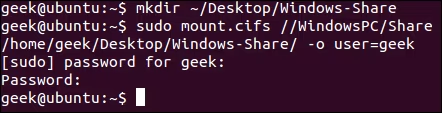
正如您在屏幕截图中所见,我们被提示输入 Linux 机器的根密码,然后是 Windows 上“geek”帐户的密码。运行该命令后,我们现在可以看到 Windows 共享的内容并向其中添加数据。
如果您在理解 mount 命令方面需要帮助,请查看以下细目:
- sudo mount.cifs:这只是挂载命令,设置为挂载 CIFS (SMB) 共享。
- WindowsPC:这是 Windows 计算机的名称。在 Windows 的“开始”菜单中键入“这台电脑”,右键单击它,然后转到“属性”以查看您的计算机名称。
- //Windows-PC/Share:这是共享文件夹的完整路径。
- /home/geek/Desktop/Windows-Share:这是我们希望在 Linux 系统上安装共享的位置。
- -o user=geek:这是我们用来访问共享文件夹的 Windows 用户名。
选项二:在 Linux 上创建共享并从 Windows 访问它
在 Linux 上创建共享然后从 Windows 访问它实际上比其他方式更容易一些。首先,我们将在 Linux 系统上创建共享文件夹。然后,我们将了解如何从 Windows PC 访问它。
第一步:在 Linux 上创建共享
要在 Windows 访问的 Linux 上设置共享文件夹,请从安装 Samba(提供对 Windows 使用的 SMB/CIFS 协议的访问权限的软件)开始。在终端,使用以下命令:
sudo apt-get install samba安装 Samba 后,配置将用于访问共享的用户名和密码:
smbpasswd -a geek注意:在此示例中,我们使用“极客”,因为我们已经有一个 Linux 用户使用该名称,但您可以选择任何您喜欢的名称。
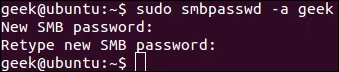
创建您要共享到 Windows 计算机的目录。我们只是要在我们的桌面上放一个文件夹。
mkdir ~/Desktop/Share现在,使用您喜欢的编辑器来配置 smb.conf 文件。我们在这里使用 Vi。
sudo vi /etc/samba/smb.conf向下滚动到文件末尾并添加以下行:
[<folder_name>]path = /home/<user_name>/<folder_name>available = yesvalid users = <user_name>read only = nobrowsable = yespublic = yeswritable = yes
显然,您需要用您的个人设置替换一些值。它应该看起来像这样:
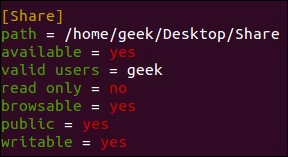
保存文件并关闭编辑器。现在,您只需重新启动 SMB 服务即可使更改生效。
sudo service smbd restart您的共享文件夹现在应该可以从 Windows PC 访问。
第二步:从 Windows 访问 Linux 共享
现在,让我们将 Linux 共享添加到我们的 Windows 桌面。右键单击桌面上的某个位置,然后选择“新建”>“快捷方式”。
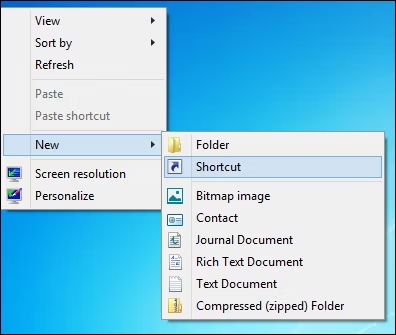
使用以下语法输入共享文件夹的网络位置:
\\IP-ADDRESS\SHARE-NAME
注意:如果您需要 Linux 计算机的 IP,只需在终端使用 ifconfig 命令即可。
在 Windows PC 上的快捷方式向导中,单击“下一步”,为快捷方式选择一个名称,然后单击“完成”。最后,您的桌面上应该会出现一个直接指向 Linux 共享的快捷方式。
